Ableton Launchpad mini Bedienungsanleitung
Lesen Sie kostenlos die 📖 deutsche Bedienungsanleitung für Ableton Launchpad mini (3 Seiten) in der Kategorie Software. Dieser Bedienungsanleitung war für 16 Personen hilfreich und wurde von 2 Benutzern mit durchschnittlich 4.5 Sternen bewertet
Seite 1/3

HARDWARE-KONFIGURATION
Im Lieferumfang finden Sie entsprechende Aufkleber. Ziehen Sie die Aufkleber vorsichtig von der Folie ab
und kleben Sie sie auf Ihr Launchpad Mini. Stellen Sie sicher, dass die Symbole wie hier dargestellt mit den
entsprechenden Tasten übereinstimmen.
Schließen Sie Launchpad Mini über das beiliegende USB-Kabel an einem freien USB-Port Ihres Mac oder
PC an. Ableton Live unterstützt gleichzeitig bis zu sechs angeschlossene Geräte (ANMERKUNG: Für den
Einsatz mehrerer Launchpad Minis benötigen Sie eventuell einen optional erhältlichen, aktiven USB-Hub).
EINRICHTEN DES LAUNCHPAD MINI
IN ABLETON LIVE
1. Öffnen Sie die Voreinstellungen von Live über das Menü Live (in OS X) bzw. Options (in Windows).
2. Wechseln Sie zum Reiter MIDI/Sync und stellen Sie in den Feldern „Input“ und „Output“ im oberen
Bereich des Fensters den Port ein, an dem das Launchpad Mini angeschlossen ist.
3. Wählen Sie dann im Feld „Control Surface“ den Eintrag „Launchpad“ aus.
4. Im Abschnitt MIDI Ports wählen Sie wie oben dargestellt die Optionen Track „On“ und Remote „On“.
Anleitung für Ableton live

PRODUKTÜBERBLICK: ABLETON LIVE
DER SESSION-MODUS
Wenn Sie das Launchpad als aktive Controller-
Oberfläche ausgewählt haben, zeigt eine Umrandung in
der Session-Ansicht, welche Bereiche aktuell über die
Pad-Matrix gesteuert werden. Durch Drücken eines Clip-
Pads triggern Sie den Clip im entsprechenden Clip-Slot
in Live. Wenn Sie einen leeren Clip-Slot in einem Track
antippen, der nicht aufnahmebereit geschaltet ist, wird
der Clip, der in diesem Track gerade wiedergegeben
wird, angehalten. Wenn der Track aufnahmebereit
geschaltet ist, starten Sie durch Drücken der Taste die
Aufnahme eines neuen Clips.
Die Richtungspfeile und die Session-Taste erweitern
den Zugriff der 8x8 Matrix, indem sie eine Szenen- bzw.-
Track-bezogene Navigation innerhalb der Session-Ansicht
ermöglichen. Über die Tasten auf der rechten Seite des
Launchpad Mini können Sie auch eine horizontale Reihe
mit Clips (Szenen) zeitgleich abfeuern.
Die Tasten in der Matrix leuchten in unterschiedlichen Farben auf, die den aktuellen Status anzeigen:
GELB: Slot enthält einen Clip GRÜN: Clip wird wiedergegeben ROT: Clip wird aufgenommen
SeSSion-ÜberSicht
In der Session-Übersicht des Launchpad können Sie ohne einen Blick auf den Computermonitor schnell
durch große Live-Sets navigieren. Wenn Sie die Session-Taste gedrückt halten, repräsentiert die Matrix
eine Übersicht über die gesamte Session. Hier steht jedes Pad für einen Block mit 8x8 Clips, die Matrix
zeigt also 64 Szenen à 64 Tracks. Hier haben die die Farben der Pads folgende Bedeutung:
GELB: Zeigt den aktuell ausgewählten Block mit Clips, der
in der Software durch die Umrandung markiert ist.
GRÜN: In diesem Clip-Block werden aktuell Clips
wiedergegeben (es muss sich nicht um den momentan
ausgewählten Clip-Block handeln).
ROT: In diesem Clip-Block werden keine Clips
wiedergegeben.
KEINE FARBE: Dieser Clip-Block enthält weder Tracks
noch Szenen.
2
Der rote Rahmen
kennzeichnet den aktuell
gesteuerten Abschnitt
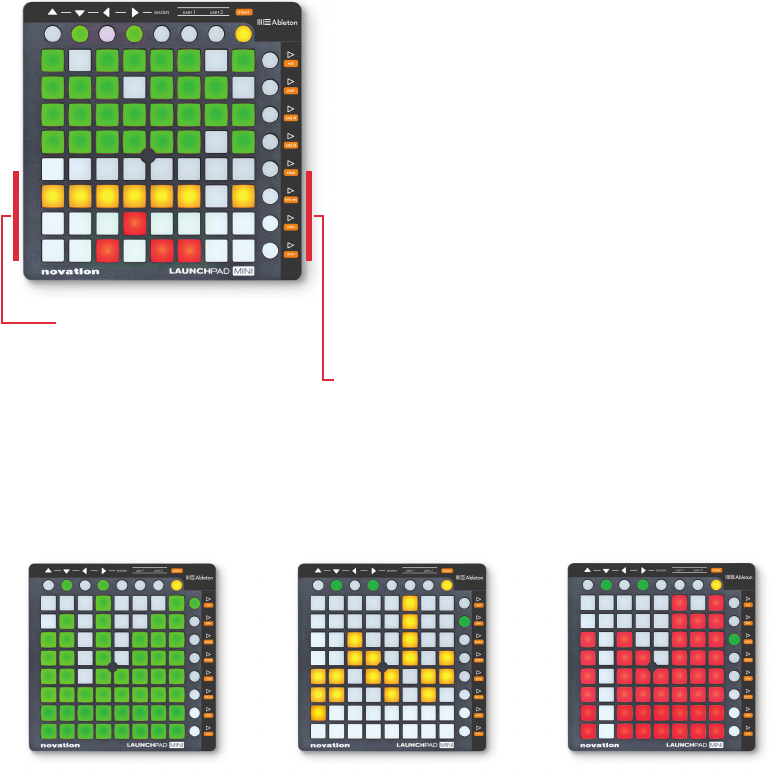
USER-MODI
User1: Dieser Modus kann zur Wiedergabe von Drum-Racks in den MIDI-Tracks von Live (sofern keine
Zuordnungen vorgenommen wurden) oder zur freien Zuordnung der Tasten des Launchpad Mini
auf jeden über MIDI zuweisbaren Parameter in Live genutzt werden.
User2: Dieser Modus kann für den Zugriff auf „Max for Live“-Presets (wenn keine Zuordnungen über
Learn eingerichtet wurden) oder für eigene Parameter-Zuordnungen genutzt werden.
MIXER-MODI
Mixer-Überblick
Durch Antippen der Taste „Mixer“ stellen Sie die
Hauptbedienelemente von Live im Überblick dar. Die oberen
vier Reihen zeigen den Status für die Parameter Volume,
Pan sowie Send A und B für jeden Track an. Über diese
Tasten können Sie die Tracks in Ableton Live zurücksetzen.
Die Pads in den unteren vier Reihen steuern für den
jeweiligen Track die Funktionen Stopp, Track-Aktivierung,
Solo und Aufnahmebereitschaft (Track Arm). Über die
untersten vier Tasten auf der rechten Seite können Sie alle
Tracks auf einmal steuern:
• dieTaste„stop“beendetdieWiedergabealleraktiven
Clips (Funktionsbelegung kann geändert werden)
• dieTaste„trkon“aktiviertalleTracks(deaktiviertMutes)
• dieTaste„solo“deaktiviertdasSolofürallesolo-
geschalteten Tracks
• dieTaste„arm“hebtdieAufnahmebereitschaftinallen
aufnahmebereiten Tracks auf
Die Seiten VoluMe / Pan / SnDa / SnDb
Volume Pan-Seite Send A & B Seiten
Wenn der Mixer-Modus aktiv ist, drücken Sie die Tasten Vol/Pan/SndA oder SndB, um auf die Volume-,
Pan- oder Send-Seiten zuzugreifen: In diesem Modus arbeiten alle acht Pads in einer Spalte als stufenlose
Track-„Fader“ für den gewählten Parameter.
www.novationmusic.com/launchpad-mini
Stopp, Track-Aktivierung,
Solo-Schaltung und Aufnahmebereitschaft
3
dB
+6
0
-6
-12
-18
-24
-42
-inf
dB
0
-9
-18
-27
-36
-45
-54
-inf
R
50
32
16
C
C
16
32
50
L
Produktspezifikationen
| Marke: | Ableton |
| Kategorie: | Software |
| Modell: | Launchpad mini |
Brauchst du Hilfe?
Wenn Sie Hilfe mit Ableton Launchpad mini benötigen, stellen Sie unten eine Frage und andere Benutzer werden Ihnen antworten
Bedienungsanleitung Software Ableton

1 Juli 2024

1 Juli 2024
Bedienungsanleitung Software
- Software Apple
- Software Microsoft
- Software Sony
- Software Canon
- Software Roxio
- Software Zoom
- Software Garmin
- Software Teasi
- Software Casio
- Software Omron
- Software Nikon
- Software EnVivo
- Software Minolta
- Software Hercules
- Software Aritech
- Software Acronis
- Software Adobe
- Software AVG
- Software Pinnacle
- Software Wolters Kluwer
- Software GoPro
- Software SMA
- Software Google
- Software Davilex
- Software DraftSight
- Software Enfocus
- Software Enra
- Software Foveon
- Software FreakinSoftMania
- Software Igo
- Software Iriver
- Software LibreOffice
- Software Macromedia
- Software Magix
- Software Nedsoft
- Software Nero
- Software Office
- Software Osirius
- Software Route 66
- Software SAB
- Software Serif
- Software Skype
- Software Solcon
- Software Spectorsoft
- Software Startech
- Software Stentec
- Software Suse
- Software TeamViewer
- Software Techsmith
- Software Trend Micro
- Software Ulead
- Software ZTE Blade V8
- Software Corel
- Software FileMaker
- Software Cyberlink
- Software Antares
- Software Acoustica
- Software Arcsoft
- Software Android
- Software Omni Group
- Software McAfee
- Software Norton
- Software Lebara
- Software BlueGriffon
Neueste Bedienungsanleitung für -Kategorien-

14 Oktober 2024

14 Oktober 2024

10 Oktober 2024

7 Oktober 2024

5 Oktober 2024

5 Oktober 2024

5 Oktober 2024

23 September 2024

22 September 2024

27 August 2024